pfSenseインストールのためにSSDを追加する
SSDの詳細
Netgate RCC-VE 4860はeMMCと呼ばれるメモリが32GB分オンボードで搭載してます
そこにpfSenseをインストールしてもいいのですが
将来的にはpfSense以外にも使うかもしれないので書き換え回数の兼ね合いもあり
今回はSSDを追加し増設したSSDへインストールする予定ですのでそのメモです
Netgate RCC-VE 4860で使えるSSDはmSATAタイプになります
SATAポートもあるのですがケース内に入れるとなるとmSATAが簡単
今回使用するmSATAのSSDはTranscend TS32GMSA370 32GBを採用
前に別用で買った流用品ですが今買っても4,000円前後で買えるようです

増設スロット
RCC-VE 4860のサイドにあるネジ4本を外してケースカバーを外す
そしてmSATAの位置を確認する 場所はCPUとLAN差し込み口の間

右にある1548と書かれた部分がスロットでその左にあるネジ2本が固定ネジ
ここがmSATA追加で使うスペースです
SSD追加作業
普通の自作PCでmSATAを追加する方法と同じです
まず斜めにSSDをスロットに挿す(この時端子部分が隠れるまでちゃんと奥まで押す)
これで完了 ケースカバーを元に戻す
ちなみにmSATAをネジで固定しても下のチップとの干渉は当然なく
隙間も十分にあるのが確認できた

ハードウェア認識を確認
BIOS画面でF12を押してブートデバイス選択メニューを表示する
Select boot device: 1. AHCI/0: TS32GMSA370 ATA-9 Hard-Disk (30533 MiBytes) 2. USB MSC Drive Generic Ultra HS-COMBO 1.98 3. iPXE (PCI 00:14.0) 4. iPXE (PCI 00:14.1) 5. iPXE (PCI 00:14.2) 6. iPXE (PCI 00:14.3) 7. Payload [setup]
今回の場合は1にSSDが追加されているのが確認できる
ちなみに無線LANキットが付いていない
ベーシックな構成モデルにmSATAのSSDを追加すると
LAN接続なしで10W→11Wに消費電力が上がる

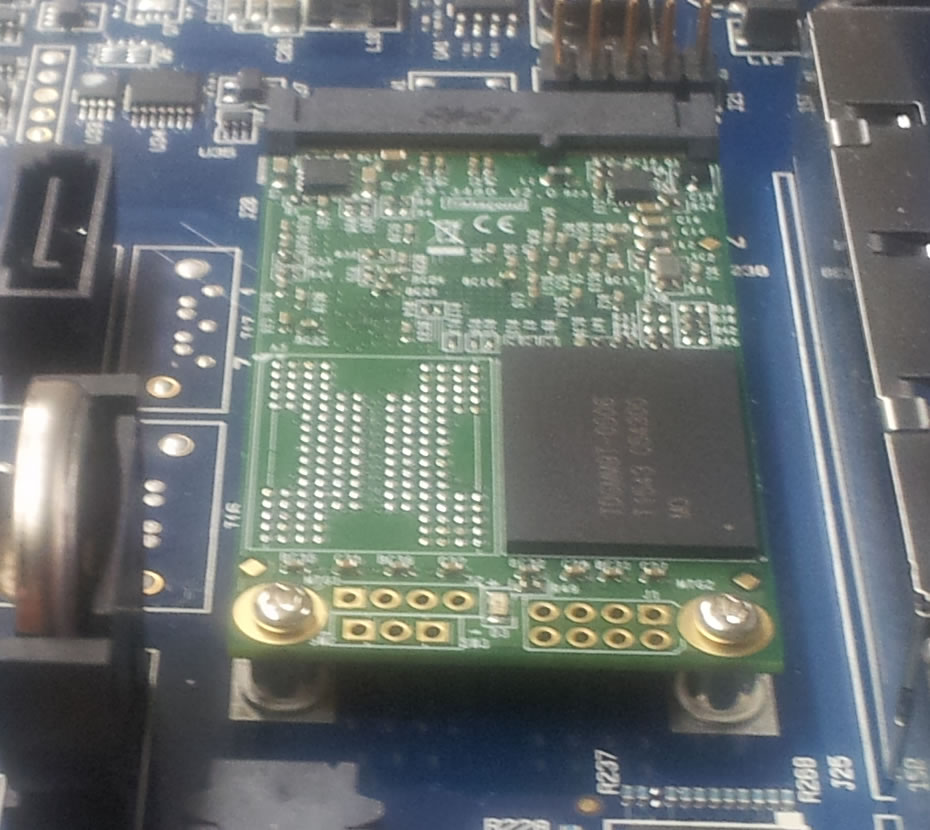

コメント